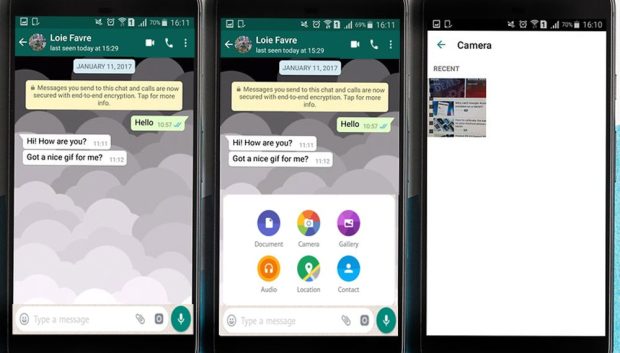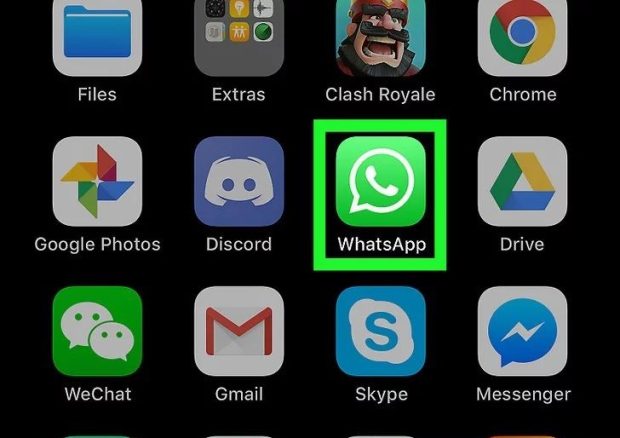یکی از بهترین ابزارها برای تعامل در شبکه های اجتماعی، ارسال استیکر و گیف است. در این مقاله با آموزش ساخت گیف در واتساپ همراه ما باشید.
این روزها اغلب مردم از پلتفرمهای آنلاین و شبکه های اجتماعی مختلفی استفاده میکنند و یکی از محبوبترین این پیام رسانها واتساپ است که هم در میان ما ایرانیان محبوب است و هم در سراسر جهان مورد استقبال قرار گرفته است. البته تلگرام بیشتر از واتساپ در کشور ما مخاطب دارد، چرا که کاربران امکانات و فضای کاربری آن را بیشتر میپسندند.
نحوه ساخت گیف در واتساپ
با این حال اگر از پیام رسان تلگرام یا واتساپ استفاده کرده باشید، حتما با گیف و استیکر آشنایی دارید. یکی از محبوبترین ابزارهایی که در واتساپ مورد استفاده کاربران قرار میگیرد، گیف است و این موضوع بسیار مورد توجه کاربران واقع میشود. همه ما از این گیفهای آماده به کرات بهره بردهایم و گاهی نیز دوست داشتهایم که خودمان سازنده یکی از آنها باشیم.
گیفها، استیکرها و اموجیها نشان دهنده احساسات کاربران هستند و از آنجایی که در فضای مجازی نمیتوان همه چیز را با نوشته منتقل کرد، گاهی شدیدا کاربردی جلوه میکنند. شاید برایتان جالب باشد اگر بدانید که گیف واتساپ و ساختن آن اصلا کار سختی نیست و میتوانید با چند مرحله ساده اقدام به تهیه آن کنید.
البته در نظر داشته باشید که ساختن گیف در اندروید و آیفون کمی متفاوت است و بنابراین با توجه به نوع سیستم عاملی که دارید اقدام به پیگیری مراحل زیر کنید. این آموزش به دو قسمت تقسیم شده و هم کاربران اندرویدی میتوانند از آن استفاده کنند و هم کاربران آیفون از آن بهره ببرند. برای این که بتوانید در آیفون و آیپد گیف بسازید، باید مراحل زیر را دنبال کنید:
- ابتدا اپلیکیشن واتساپ را روی آیفون یا آیپد خود باز کنید.
- پس از آن روی یکی از چتهای خود ضربه بزنید تا وارد آن شوید و بتوانید برای فرد مورد نظر گیف ارسال کنید. توجه داشته باشید شخصی را انتخاب کنید که مورد اعتماد شما باشد و در انتخاب وی دقت لازم را به خرج دهید.
- روی نماد + در پایین سمت چپ که در قسمت پایین قرار دارد ضربه بزنید تا گزینههای جدیدی در این قسمت برایتان به نمایش درآید.
- در قسمت بعدی قادر خواهید بود گزینه Photo & Video Library را انتخاب کنید و سپس گالری تلفن همراه شما برایتان باز خواهد شد و میتوانید از آنجا تصویر مورد نظرتان را انتخاب کنید.
- در اینجا باید ویدیویی را انتخاب کنید که میخواهید از روی آن گیف بسازید. حالا با گزینش این ویدیو، ادیتور یا همان ویرایشگر واتساپ برای شما باز خواهد شد و میتوانید به ویرایش آن بپردازید.
- در قسمت بالا میتوانید گزینه گیف را ببینید. روی آن ضربه بزنید. توجه داشته باشید که این گزینه در کنار نماد دوربین فیلمبرداری در گوشه سمت راست بالای ویدیو نیز قرار گرفته است.
- پس از انتخاب این گزینه رنگ آن از سفید به آبی تغییر خواهد کرد و اگر واتساپ خود را بهروزرسانی کرده باشید، رنگ آن همان سفید باقی خواهد ماند و درون یک مستطیل خاکستری رنگ قرار میگیرد. همچنین توجه داشته باشید که نباید دکمه مورد نظر روی فیلمبرداری باشد و میبایست آن را روی گیف قرار دهید.
- حالا زمانی که گزینه بالا را انتخاب کنید، ویدیویی که برگزیدهاید به صورت گیف درخواهد آمد.
- اما کار اینجا تمام نمیشود و یک مرحله تخصصیتر پیش رو دارید. در اینجا باید در نظر داشته باشید که نمیتوانید به هیچ وجه کل ویدیو را به صورت گیف درآورید و تنها بخشی از آن تبدیل به گیف خواهد شد. میتوانید برای این کار فلشهای زرد رنگ را جابهجا کنید تا ویدیوی شما محدود به قسمت خاصی از آن شود.
- در پایان کار باید روی دکمه ارسال ضربه بزنید تا گیف ساخته شده توسط شما برای مخاطب مورد نظرتان ارسال شود. حالا به راحتی گیف شما تهیه شده و میتوانید با ذخیره آن، برای دیگران هم بفرستید و در چتهای خود از آن بهره ببرید.
اما اکنون به طرز تهیه و ساخت گیف در اندروید میپردازیم. همانطور که در قسمت قبلی توضیح دادیم، نحوه ساخت گیف در اندروید و آیفون اندکی متفاوت است و باید با تفاوتهای آنها آشنا شوید و برای تهیه گیف از همان روشی استفاده کنید که برای گوشی شما تدارک دیده شده است.
بنابراین اگر صاحب یک گوشی اندرویدی هستید این مطلب را دنبال کنید. در گوشی های اندرویدی نیز میبایست چندین مرحله مختلف را پشت سر بگذارید که در ادامه خواهد آمد:
- در وهله اول باید اپلیکیشن یا برنامه واتساپ را باز کرده و روی دستگاه اندرویدی خود باز کنید.
- همچون مراحل گوشی آیفون و آیپد باید یک چت را انتخاب کرده و وارد آن شوید. لازم به یادآوری است که باید فردی مطمئن را برای این کار انتخاب کنید، چرا که نتیجه کار شما برای او نمایش داده میشود. پس با احتیاط یکی از دوستان یا افراد قابل اعتماد خود را برگزینید.
- حالا باید روی گزینه گیرهمانندی که در صفحه وجود دارد ضربه بزنید. عملا باید برای شما چندین گزینه به نمایش درآید.
- در این مرحله باید از بین گزینههای موجود گالری را انتخاب کنید.
- در مرحله بعد باید از بین ویدیوهایی که در گالری شما وجود دارد آن ویدیویی را که میخواهید باز کنید تا در ویرایشگر واتساپ به نمایش دربیاید.
- همچون مرحله قبل هم باید برای ساخته شدن گیف، وضعیت را از فیلمبرداری به گیف تغییر دهید. با انجام این کار ویدیوی شما به طور خودکار تبدیل به گیف میشود.
- توجه داشته باشید که کل یک ویدیو تبدیل به گیف نخواهد شد و باید آن را محدود کنید تا به جایی برسید که میخواهید. با تکان دادن قسمت سبز رنگ میتوانید ویدیوی خود را کراپ کنید و تنها بخش مورد نظرتان را داشته باشید.
- نهایت امر میبایست روی دکمه ارسال گیف ضربه بزنید.
سخن پایانی
همانطور که ملاحظه کردید، به راحتی میتوانید در پیام رسان واتساپ اقدام به تهیه و ساخت گیف کنید. این کار اصلا دشوار نیست و کافی است ویدیوهای کوتاه خود را که ارزش گیف شدن دارند در گالریتان ذخیره کنید و سپس با انجام مراحل بالا در جهت ساخت گیف حرکت نمایید.
همچنین توجه داشته باشید که اگر دستگاه شما اندرویدی است مراحل ویژه خود را طی کنید و اگر آیفون یا آیپد دارید باید از مراحل مختص به آن پیش بروید. همین حالا دست به کار شوید و اولین گیف خود را در واتساپ بسازید.
 گجت نیوز آخرین اخبار تکنولوژی، علم و خودرو
گجت نیوز آخرین اخبار تکنولوژی، علم و خودرو